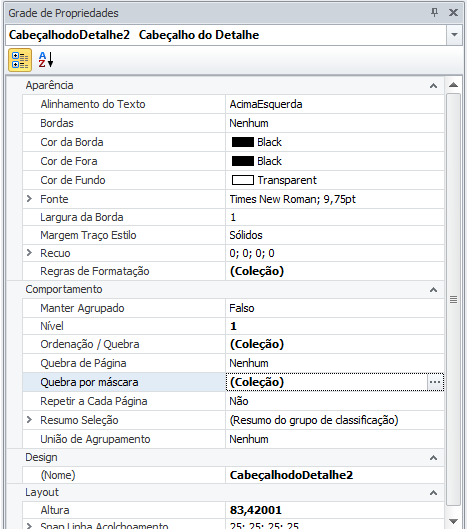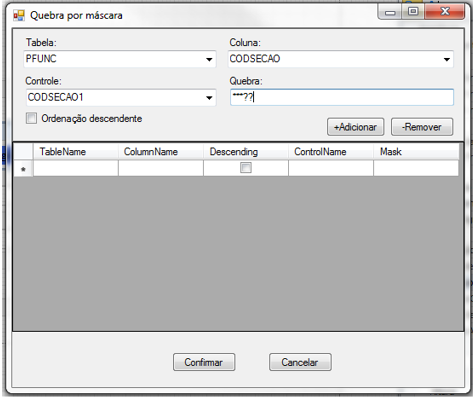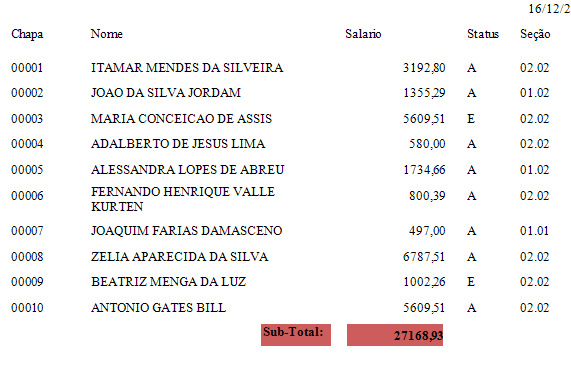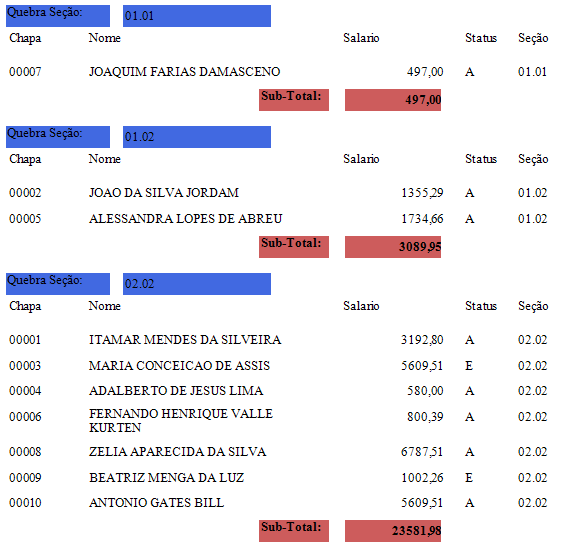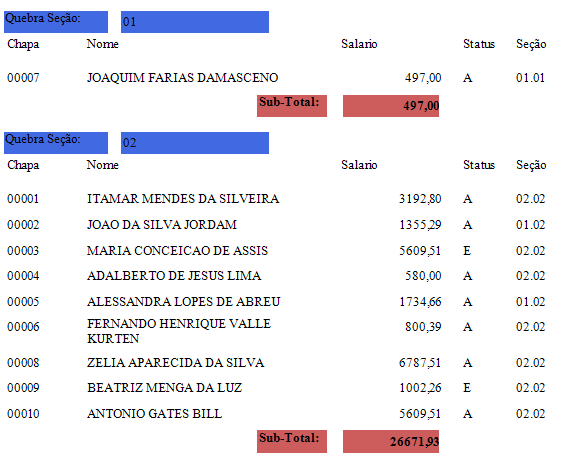Passo a passo: | Objetivo:
O objetivo dessa página é detalhar a funcionalidade “quebra por máscara” disponível no Totvs Reports.
Esse recurso faz com que os dados localizados em uma banda de detalhe sejam agrupados por determinadas posições de máscara. Como Configurar:
a) - No design do relatório, selecione a banda de "Cabeçalho de detalhe"; 
b) - Na janela de propriedades da banda selecione "Quebra por máscara"; 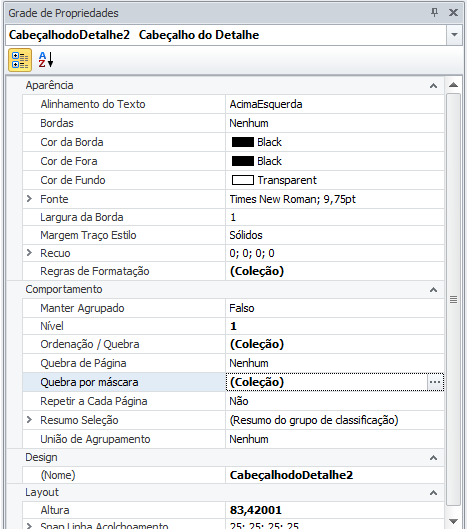
c) - Será aberta uma janela para o usuário informar os dados da quebra. O usuário poderá adicionar ou remover uma ou mais quebras por máscara. 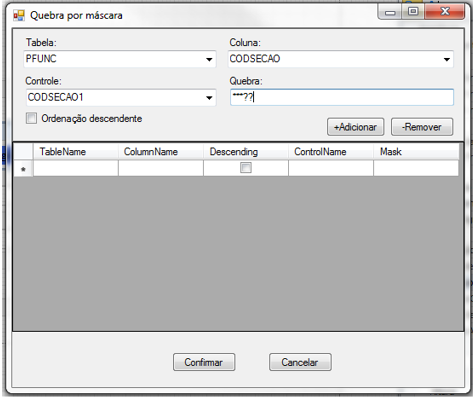
- Controle: Serão listados todos os controles (Campos da Base) localizados na banda de "cabeçalho de detalhe".
 Trata-se de uma informação opcional. Ela poderá ser útil em relatórios que precisem mostrar novo valor após a quebra. Trata-se de uma informação opcional. Ela poderá ser útil em relatórios que precisem mostrar novo valor após a quebra.
 Serão listados somente controles que possuem ligação com campos de tabelas serão listados. Serão listados somente controles que possuem ligação com campos de tabelas serão listados.
Quebra: O usuário deverá informar interrogações "?" e/ou asterisco *** para definir a quebra. Exemplo:
Ex: Configuração da quebra: ***?? [ 3 asteriscos e 2 interrogações ]
Código da Seção = 001.05
Uso de Interrogação ( ? ): Permite a quebra sempre que encontrar variação nos códigos. No exemplo acima, o valor "05" será recuperado pelas posições ( 4º e 5º ); Uso de Asteriscos ( * ): Simplesmente permite a classificação de dígitos tantos quantos forem os asteriscos utilizados.
Ordenação decrescente: Caso esteja configurando uma ordenação, informe se ela será de forma decrescente ou crescente (padrão). Para ordem decrescente, marque (habilite) o campo.
Impressão de relatórios:
1) - No exemplo abaixo, não houve nenhum tipo de quebra:
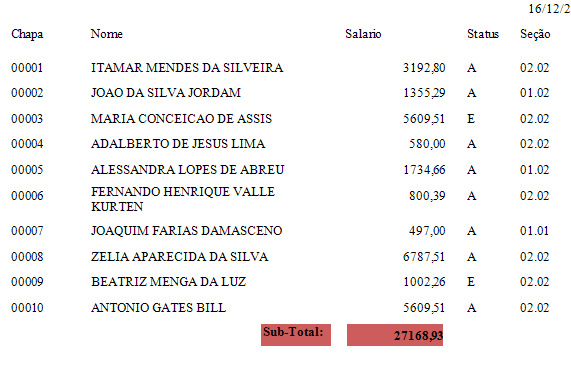
2) - No exemplo abaixo, houve uma quebra pela campo Código da seção (não houve quebra por máscara).
 Para configurar uma quebra normal (sem quebra por máscara), basta usar a propriedade "Ordenação/Quebra" da banda de "cabeçalho de detalhe". Para configurar uma quebra normal (sem quebra por máscara), basta usar a propriedade "Ordenação/Quebra" da banda de "cabeçalho de detalhe".
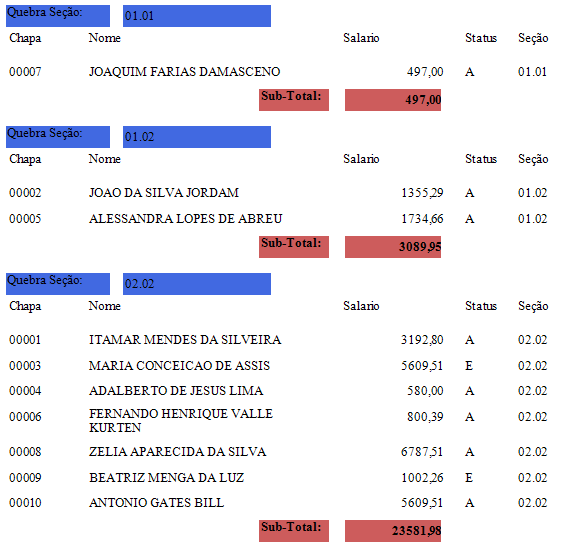
3) - No exemplo abaixo, houve uma quebra por máscara (escopo de documento).
 O campo código da seção foi quebrado e agrupado pelas duas últimas posições. O campo código da seção foi quebrado e agrupado pelas duas últimas posições.
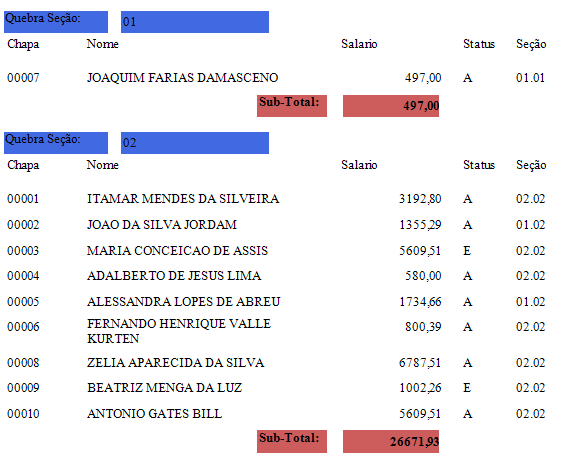
|